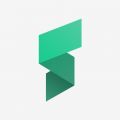Win7如何设置定时关机命令
2025-04-24 09:32:03来源:9gapp编辑:佚名
在 win7 系统中,设置定时关机命令可以方便我们在特定时间关闭电脑,避免手动操作的麻烦。下面就为大家详细介绍具体的设置方法。

一、使用命令提示符设置定时关机
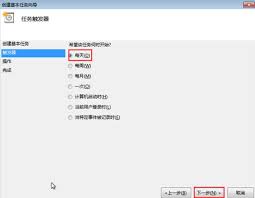
1. 按下“win + r”组合键,打开“运行”对话框。
2. 在对话框中输入“cmd”,然后点击“确定”按钮,打开命令提示符窗口。
3. 在命令提示符窗口中,输入“shutdown -s -t [时间]”,其中“[时间]”是以秒为单位的关机延迟时间。例如,要设置在 600 秒(即 10 分钟)后关机,就输入“shutdown -s -t 600”。
4. 按下回车键后,系统会提示关机的倒计时信息。

二、取消定时关机
如果在定时关机前改变了主意,想要取消关机命令,可以在命令提示符窗口中输入“shutdown -a”,然后按下回车键即可。
三、设置多个定时关机任务
1. 按照上述方法打开命令提示符窗口。
2. 输入“schtasks /create /tn [任务名称] /tr "shutdown -s -t [时间]" /sc once /st [关机时间]”,其中“[任务名称]”是自定义的任务名字,“[时间]”是关机延迟时间,“[关机时间]”是指定的关机时间,格式为“hh:mm”。例如,要设置每天晚上 11 点关机,延迟 600 秒,就输入“schtasks /create /tn nightly_shutdown /tr "shutdown -s -t 600" /sc once /st 23:00”。
3. 按下回车键后,任务就设置成功了。
四、查看和管理定时关机任务
1. 要查看已设置的定时关机任务,在命令提示符窗口中输入“schtasks”并回车。
2. 可以使用“schtasks /delete /tn [任务名称] /f”来删除指定的定时关机任务,其中“[任务名称]”是要删除的任务名字。
通过以上方法,你就能轻松地在 win7 系统中设置定时关机命令,满足不同的使用需求。无论是为了节省电量,还是安排好工作后的电脑关机,都能方便快捷地实现。